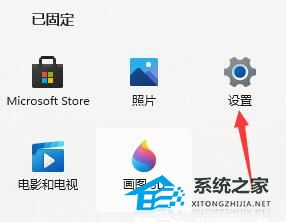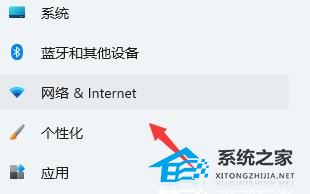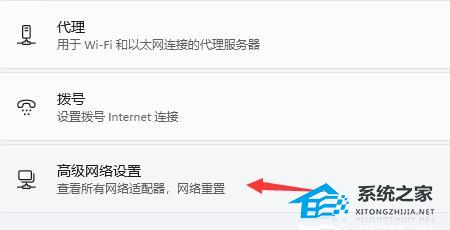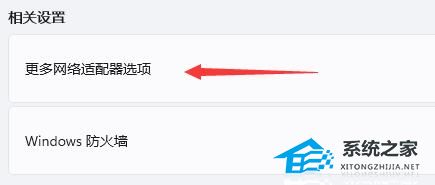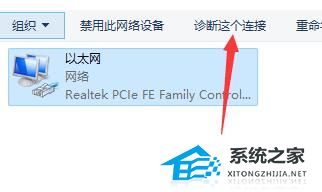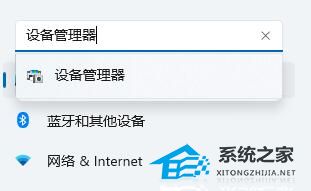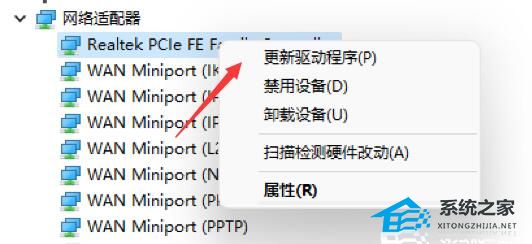近期有用户将自己的电脑重装了Win11系统,但是在后续的系统使用中,发现一直是网络连接失败的情况,但自己的电脑在重装前网络是连接正常的,为此十分苦恼,导致出现这一问题的原因很有可能是系统缺乏必要的驱动程序所导致的,下面就来看看小编是如何解决的吧。
方法一
1. 首先让我们点开下方的开始菜单按钮。
2. 其次在开始菜单中找到“设置”。
3. 选择左侧边栏中的“网络&Internet”。
4. 在右下角找到“高级网络设置”。
5. 进入后再点击“更多网络适配器选项”。
6. 选中我们正在连接的网络,然后点击上方的“诊断这个连接”即可。
方法二
1. 依旧是在设置中,点击左上角的搜索框,搜索并打开“设备管理器”。
2. 然后在其中展开“网络适配器”,右键选中第一个设备,点击“更新驱动程序”即可。
方法三
如果以上操作都无法解决的话就只能重新安装系统了。
推荐系统下载:Win11 23H2 64位 官方正式版
Win11 23H2 64位 官方正式版经过专业地优化升级,能够给大家提供更高效、安全和流畅的使用体验。Win11 23H2 64位 官方正式版制作全程没有网络,保证系统安全无毒,系统功能完整,轻松满足大家日常办公、娱乐和学习的使用需求。系统安装后版本号升至22631 3085,解决了之前版本存在的安装打印支持应用后导致设备停止响应的问题。
以上就是系统之家小编为你带来的关于“重装Win11后无法联网的三种解决技巧”的全部内容了,希望可以解决你的问题,感谢您的阅读,更多精彩内容请关注系统之家官网。


 时间 2024-05-20 10:35:37
时间 2024-05-20 10:35:37 作者 admin
作者 admin 来源
来源